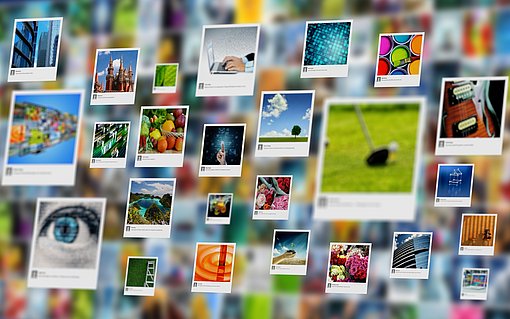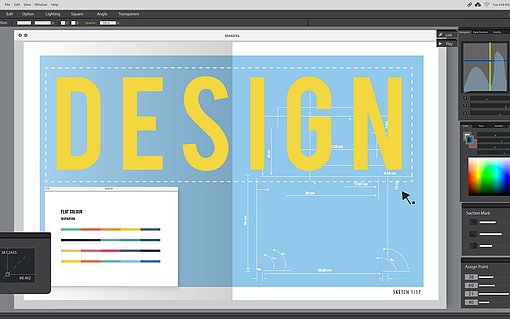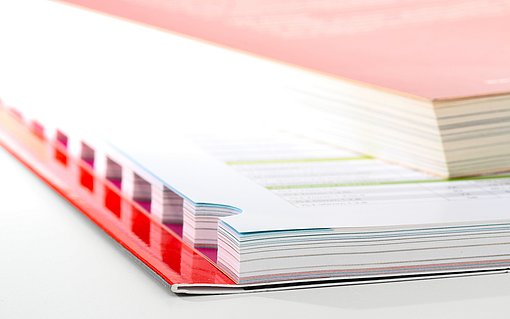Auswahlen speichern und neu laden
Sobald Sie in Photoshop eine weitere Auswahl erstellen, geht die erste verloren. Das muss nicht sein: Speichern Sie Auswahlen dauerhaft, dann stehen Sie Ihnen jederzeit wieder zur Verfügung.
Veröffentlicht am
|
Zuletzt aktualisiert am
Das ist tückisch: Sie haben in Photoshop eine Auswahl erstellt und möchten diese ergänzen. Wenn Sie das neue Auswahlwerkzeug jetzt nicht oben in der Optionsleiste auf HINZUFÜGEN umschalten, ersetzt Ihre neue Auswahl die alte. Das ist umso ärgerlicher, wenn Sie an der ursprünglichen Auswahl schon lange getüftelt haben. Aber auch durch andere Pannen kann eine Auswahl unwiderruflich verloren gehen, etwa wenn Sie Ihre Bilddatei speichern und schließen. Damit Ihnen das nicht passiert, speichern Sie Ihre Auswahl:
- Gehen Sie im AUSWAHL-Menü auf AUSWAHL SPEICHERN.
- Im Dialog geben Sie einen Namen ein, etwa HUND. Bestätigen Sie mit OK.
- Sie haben Ihre Auswahl erweitert oder verfeinert und möchten nun die neue Version sichern? Rufen Sie AUSWAHL SPEICHERN erneut auf. Jetzt wählen Sie unter KANAL den Namen der ursprünglich gespeicherten Auswahl, also etwa HUND. Aktivieren Sie zudem KANAL ERSETZEN.
Wenn Sie nun Ihre Bilddatei speichern, steht Ihnen die Auswahl jederzeit zur Verfügung – auch, nachdem Sie die Datei geschlossen hatten. Um die Auswahl erneut zu laden, haben Sie mehrere Möglichkeiten:
- Gehen Sie im AUSWAHL-Menü auf AUSWAHL LADEN. Wählen Sie unter KANAL die gewünschte Auswahl, hier also HUND.
- Alternative: Wechseln Sie in die KANÄLE-Palette und klicken Sie bei gedrückter <STRG>-Taste auf die Miniatur der gewünschten Auswahl. (mv)